OPC客户端接口软件(V2.0)用户使用说明书
最新opc说明
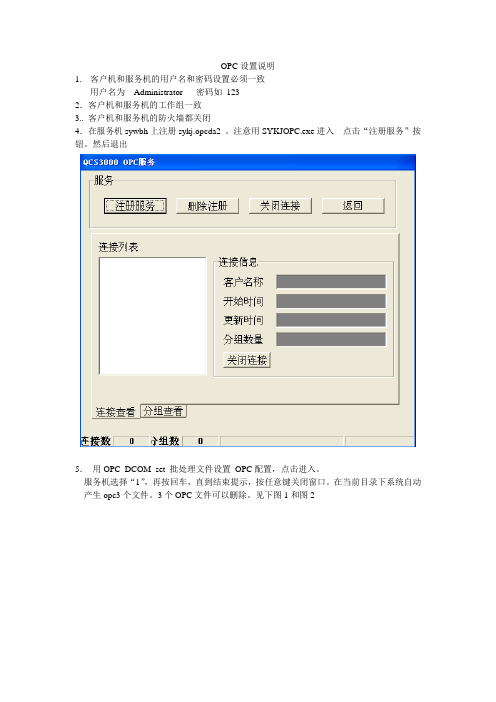
OPC设置说明1.客户机和服务机的用户名和密码设置必须一致用户名为Administrator 密码如1232.客户机和服务机的工作组一致3.. 客户机和服务机的防火墙都关闭4.在服务机sywbh上注册sykj.opcda2 。
注意用SYKJOPC.exe进入点击“注册服务”按钮。
然后退出5.用OPC_DCOM_set 批处理文件设置OPC配置,点击进入。
服务机选择“1”,再按回车,直到结束提示,按任意键关闭窗口。
在当前目录下系统自动产生opc3个文件。
3个OPC文件可以删除。
见下图1和图2图1图2客户机选择“2”,再按回车,直到结束提示,按任意键关闭窗口。
在当前目录下系统自动产生“自动化安全配置管理”窗口。
完成后关闭下图的两个窗口。
图37配置OPC注册完成后,客户机和服务机电脑必须重新启动。
无论在客户机还是服务机上,在网上邻居查看工作组的计算机,则会出现相应的客户机和服务机的电脑名称。
见图4。
图4中sywbh 是服务机,YF2是客户机。
在sywbh 电脑上,点击YF2电脑,则直接进入,无需输入密码。
这是OPC配置后引起的。
同理在YF2 电脑上,点击sywbh电脑,也直接进入。
图47.用模拟软件查看通信效果:. 在客户机上启用西门子OPC Scut 来启动QCS 3200 软件,并查看数据。
方法见图5,图6,图7,图8。
图6中的IP地址为服务机的IP地址。
此图为192.168.1.100 (可以需要改变)OPC 的名称为sykj.opcda2 这个不可更改。
图5图6图7中产生192.168.1.100 的电脑名称(此为服务机名)。
点击连接。
如果连接成功,则服务机的QCS3200会自动启动,并产生图8的建立组名的窗口。
图7图9中建立KK的连接组。
连接成功后见图10 有数据并显示的状态为“good”。
图9图10图11也可以利用opclink实现模拟通信的测试见图12图12上部分查看通信状况,下部分显示具体的数据。
甲骨文虚拟桌面客户端 2.0 用户指南说明书
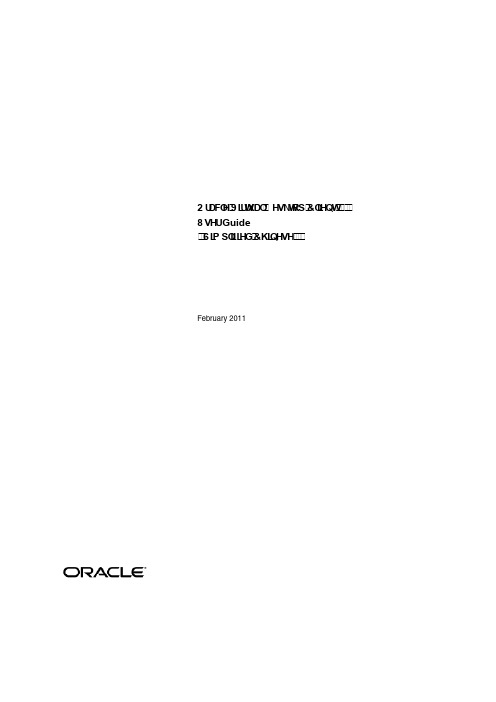
2UDFOH 9LUWXDO 'HVNWRS &OLHQW 8VHU Guide6LPSOLILHG &KLQHVHFebruary 2011Oracle Virtual Desktop Client 2.0 User Guide - Simplified ChineseCopyright © 2011, Oracle and/or its affiliates. All rights reserved.This software and related documentation are provided under a license agreement containing restrictions on use and disclosure and are protected by intellectual property laws. Except as expressly permitted in your license agreement or allowed by law, you may not use, copy, reproduce, translate, broadcast, modify, license, transmit, distribute, exhibit, perform, publish, or display any part, in any form, or by any means. Reverse engineering, disassembly, or decompilation of this software, unless required by law for interoperability, is prohibited.The information contained herein is subject to change without notice and is not warranted to be error-free. If you find any errors, please report them to us in writing.If this software or related documentation is delivered to the U.S. Government or anyone licensing it on behalf of the U.S. Government, the following notice is applicable:U.S. GOVERNMENT RIGHTS Programs, software, databases, and related documentation and technical data delivered to U.S. Government customers are "commercial computer software" or "commercial technical data" pursuant to the applicable Federal Acquisition Regulation and agency-specific supplemental regulations. As such, the use, duplication, disclosure, modification, and adaptation shall be subject to the restrictions and license terms set forth in the applicable Government contract, and, to the extent applicable by the terms of the Government contract, the additional rights set forth in FAR 52.227-19, Commercial Computer Software License (December 2007). Oracle USA, Inc., 500 Oracle Parkway, Redwood City, CA 94065.This software is developed for general use in a variety of information management applications. It is not developed or intended for use in any inherently dangerous applications, including applications which may create a risk of personal injury. If you use this software in dangerous applications, then you shall be responsible to take all appropriate fail-safe, backup, redundancy, and other measures to ensure the safe use of this software. Oracle Corporation and its affiliates disclaim any liability for any damages caused by use of this software in dangerous applications.Oracle is a registered trademark of Oracle Corporation and/or its affiliates. Other names may be trademarks of their respective owners.This software and documentation may provide access to or information on content, products, and services from third parties. Oracle Corporation and its affiliates are not responsible for and expressly disclaim all warranties of any kind with respect tothird-party content, products, and services. Oracle Corporation and its affiliates will not be responsible for any loss, costs, or damages incurred due to your access to or use of third-party content, products, or services.Oracle Virtual Desktop Client 2.0 用户指南目录OVDC 简介关于 Oracle Virtual Desktop Client使用 OVDC连接到 Sun Ray 服务器与 Sun Ray 会话断开连接从命令行运行 OVDC命令行示例使用 Sun 快捷键OVDC 的限制常见问题解答我是否需要知道我的 Sun Ray 服务器的名称?是否可以通过虚拟专用网络连接?< /h2>如果无法连接到 Sun Ray 服务器,那会怎样?是否可以使用智能卡登录?< /h2>是否可以使用多个显示器?< /h2>如何在客户端计算机上播放和录制音频?< /h2>如何可以改善显示质量?< /h2>如何设置我的 Sun Ray 会话的显示大小?如何从全屏会话退出?< /h2>是否可以使用多个配置文件?< /h2>配置设置" 连接"选项卡" 网络"选项卡" 热键"选项卡" 记录"选项卡" 高级"选项卡" 关于"选项卡使用配置文件关于配置文件配置文件和日志文件创建新配置文件编辑配置文件覆盖配置文件设置从命令行创建新配置文件卸载 OVDC如何卸载 OVDCOVDC 简介关于 Oracle Virtual Desktop ClientOracle Virtual Desktop Client (OVDC) 是可安装在常见客户端操作系统上的应用程序。
OPC配置方法

OPC接口配置指南1.1OPC简介OPC接口,在BMS集成占绝大部分,现阶段,项目中一般都会有三到四个子系统提供的第三方接口为OPC接口。
一般来说OPC接口配置,在操作系统中同一系统配置都比较方便,不同系统之间,配置麻烦一点。
例如XP对XP关于OPC的详细资料可参考/view/135910.htm1.2OPC远程访问配置1.2.1基本设置关闭防火墙关闭服务器/客户端的“防火墙”。
默认情况下,防火墙将阻止外部“未被请求”的连接通过网络,而管理员可以在规则之外设置特定的应用程序或端口来响应外部“未被请求”的连接。
更改帐号同时服务器/客户端操作系统有用户名和密码必须一致。
1.2.2DCOM配置运行—dcomcnfg—组件服务—计算机—我的电脑右键—属性:1.点击“开始”->“运行”。
输入DCOMCnfg,回车,打开“组件服务”窗口。
2.双击“控制台根目录”下的“组件服务”展开“组件服务”文件夹,同样方式,展开“计算机”文件夹,右键点击右侧窗口的“我的电脑”图标,点击“属性”,打开属性对话框。
3. 进入DCOM的总体“默认属性”页面,将“在这台计算机上启用分布式COM”打上勾,将默认身份级别改为“无”。
4.选中“COM 安全”选项卡,注意这里有4个按钮可供点击进入配置。
5点击上图中红色方框,进入相应用户权限配置页面。
将5个用户(administrator、everyone、interactive、network、guest)允许权限都打上勾。
如果用户不存在,可“添加”—“快速查找“1.2.3组策略配置运行—gpedit.msc—组策略—计算机配置—windows设置—本地策略:1 在“用户权利指派”配置好两项a)“从网络访问此计算机”增加5个用户(administrator、everyone、interactive、network、guest)b)“拒绝从网络访问此计算机”删掉所有用户。
2 在“安全选项”中配置好“网络访问:本地账户的共享和安全模式”属性设置为“经典”模式1.3重启电脑完成以上设置后,重新启动计算机。
opcautomation使用手册

opcautomation使用手册(最新版)目录1.OPC 自动化概述2.安装与配置 OPC 自动化3.OPC 自动化的功能与应用4.常见问题与解决方案5.总结正文1.OPC 自动化概述OPC 自动化(Open Platform Communication)是一种用于实现工业控制系统(ICS)与信息技术(IT)系统之间信息交换的国际标准。
它允许不同厂商的设备和系统之间进行无缝通信,从而实现工厂自动化和生产优化。
在我国,OPC 自动化技术在各行各业得到了广泛的应用,为工业生产和设备管理带来了诸多便利。
2.安装与配置 OPC 自动化(1)安装 OPC 自动化软件要使用 OPC 自动化,首先需要在计算机上安装相应的 OPC 自动化软件。
可以从 OPC 基金会的官方网站上下载最新版本的软件。
安装过程中,需要按照提示进行操作,确保软件成功安装。
(2)配置 OPC 自动化安装完成后,需要对 OPC 自动化进行配置,以便与其他设备和系统进行通信。
配置过程包括创建 OPC 服务器、定义数据项、创建客户端等步骤。
配置完成后,需要进行测试,确保通信正常。
3.OPC 自动化的功能与应用OPC 自动化具有以下主要功能:(1)数据采集:OPC 自动化可以实时采集设备和系统的数据,为生产管理提供实时信息。
(2)远程控制:通过 OPC 自动化,可以实现对设备的远程控制,提高设备管理的效率。
(3)报警与故障处理:OPC 自动化可以设置报警规则,实时监控设备运行状态,发现异常及时报警,并提供故障处理方案。
(4)数据分析与优化:OPC 自动化可以对历史数据进行分析,为生产优化和设备维护提供依据。
4.常见问题与解决方案在使用 OPC 自动化过程中,可能会遇到一些常见问题,如通信故障、数据不准确等。
针对这些问题,可以采取以下解决方案:(1)检查网络连接:确保设备和系统之间的网络连接正常,避免通信故障。
(2)优化数据采集策略:根据实际生产需求,合理设置数据采集频率和采样大小,确保数据准确性。
浪潮ERP-数据采集客户端V2.0使用说明

浪潮ERP-数据采集客户端V2.0使用说明书浪潮集团通用软件有限公司2012.08目录1系统介绍 (2)1.1系统背景 (2)1.2适用范围 (2)1.2.1基本设定 (2)1.2.2客户端支持数据库 (2)1.3主要功能 (2)1.3.1采集前的准备工作 (3)1.3.2主界面 (6)1.3.3数据来源 (7)1.3.4基本设定 (8)1.3.5手动采集 (12)1.3.6自动采集 (13)1.3.7上传: (13)1.3.8其他设定 (13)1.3.9采集日志 (15)1.3.10采集提醒 (17)1.3.11版本更新 (18)2附件 (20)1.采集SQL模板 (20)2.初次打开时注意 (21)1系统介绍1.1系统背景生产企业常常需要通过相关经销商的流向数据来了解产品销售情况,或者通过相关数据进行业务分析和开展。
目前的情况是,不同生产企业在经销商那采集数据的工具种类繁多,且采集的数据格式不够统一,容易造成经销商的重复劳动,耗费交流沟通时间。
目前浪潮ERP-数据采集系统(后面简称采集系统)可以使同一集团下的多个生产企业方便的采集经销商的数据,并且采集活动由集团发出,节省沟通成本,数据统一到达集团,系统自动下发清洗,提高了数据质量和安全。
1.2适用范围1.2.1基本设定1、服务器环境:营销协同平台2、客户端环境:网络:可连接外部网络,同时可连接流向数据所在数据库操作系统:微软操作系统xp及以上版本/Server2000及以上版本(装有.net Freamwork 2.0或以上版本)1.2.2客户端支持数据库SqlServer2000/SqlServer2005/ SqlServer2010 ,Oracle 9i/Oracle10g,Sybase12.5,以及ODBC设定的数据源。
1.3主要功能本软件协助委托采集数据的单位(后面简称委托单位)采集经销商公司的数据到委托单位服务器。
客户端是绿色软件,无需安装,在经销商本地配置好之后,可以自动定期的采集上传数据,无需人工操作,也可以根据需要进行手动采集。
Windows 系统OPC服务器和客户端的DCOM配置手册
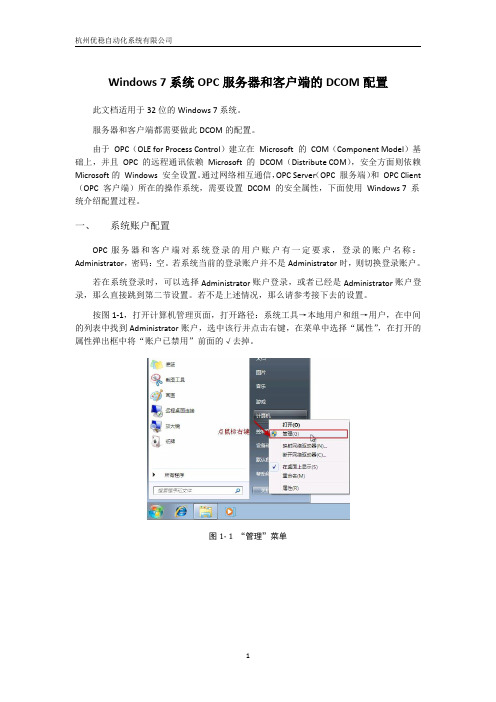
Windows7系统OPC服务器和客户端的DCOM配置此文档适用于32位的Windows7系统。
服务器和客户端都需要做此DCOM的配置。
由于OPC(OLE for Process Control)建立在Microsoft的COM(Component Model)基础上,并且OPC的远程通讯依赖Microsoft的DCOM(Distribute COM),安全方面则依赖Microsoft的Windows安全设置。
通过网络相互通信,OPC Server(OPC服务端)和OPC Client (OPC客户端)所在的操作系统,需要设置DCOM的安全属性,下面使用Windows7系统介绍配置过程。
一、系统账户配置OPC服务器和客户端对系统登录的用户账户有一定要求,登录的账户名称:Administrator,密码:空。
若系统当前的登录账户并不是Administrator时,则切换登录账户。
若在系统登录时,可以选择Administrator账户登录,或者已经是Administrator账户登录,那么直接跳到第二节设置。
若不是上述情况,那么请参考接下去的设置。
按图1-1,打开计算机管理页面,打开路径:系统工具→本地用户和组→用户,在中间的列表中找到Administrator账户,选中该行并点击右键,在菜单中选择“属性”,在打开的属性弹出框中将“账户已禁用”前面的√去掉。
图1-1“管理”菜单图1-2计算机管理图1-3Administrator属性另外,OPC服务器还需启用Guest账户。
设置方法请参考Administrator账户启用配置。
二、修改操作系统Firewall(防火墙)关于DCOM和OPC的规则由于DCOM使用操作系统的135端口,所以要想不同计算机上面的OPC服务器和OPC客户端通讯正常,要修改防火墙规则,允许135端口的连接。
如果OPC服务器和OPC 客户端安装在同一台计算机,不需要修改防火墙规则。
力控组态——OPC使用技巧
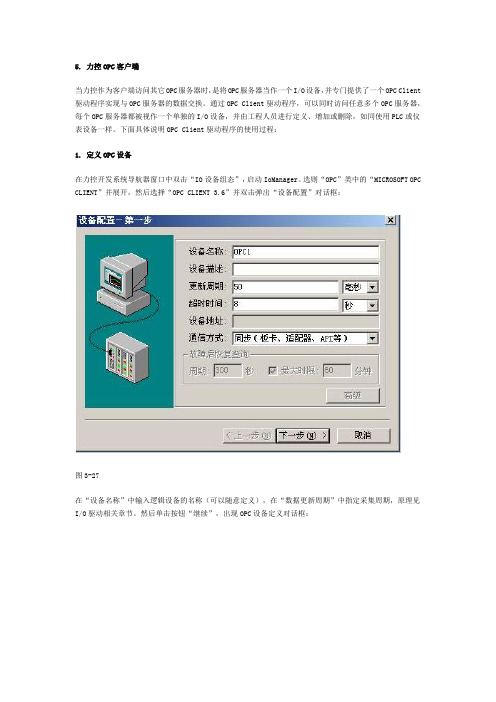
5. 力控OPC客户端当力控作为客户端访问其它OPC服务器时,是将OPC服务器当作一个I/O设备,并专门提供了一个OPC Client 驱动程序实现与OPC服务器的数据交换。
通过OPC Client驱动程序,可以同时访问任意多个OPC服务器,每个OPC服务器都被视作一个单独的I/O设备,并由工程人员进行定义、增加或删除,如同使用PLC或仪表设备一样。
下面具体说明OPC Client驱动程序的使用过程:1. 定义OPC设备在力控开发系统导航器窗口中双击“IO设备组态”,启动IoManager。
选则“OPC”类中的“MICROSOFT OPC CLIENT”并展开,然后选择“OPC CLIENT 3.6”并双击弹出“设备配置”对话框:图3-27在“设备名称”中输入逻辑设备的名称(可以随意定义),在“数据更新周期”中指定采集周期,原理见I/O驱动相关章节。
然后单击按钮“继续”,出现OPC设备定义对话框:图3-281) 服务器节点:当OPC服务器运行在网络上其它计算机时,需要在此处指定网络计算机的名称或IP地址。
如果OPC服务器运行在本机,该参数设置为空。
2) 服务器名称:指定OPC服务器的名称。
可以单击“刷新”按钮,自动搜索计算机系统中已经安装的所有OPC服务器。
3) OPC服务器版本:指定OPC服务器的DA规范版本。
目前可选择1.0和2.0。
4) 重连时间:跟OPC服务器建立连接后,在设定的时间内如果没有数据变化,则重新连接OPC服务器。
该参数单位为秒。
5) OPC组名称:在OPC服务器创建的组名称。
创建的所有项均加载到这个组中。
6) 刷新时间:指定OPC服务器的刷新周期。
对于大多数OPC服务器,这个参数用于控制对设备的扫描周期,并以该时间周期向OPC客户端发送数据。
对某些通信性能较低的OPC服务器,该参数不宜设置过小。
7) 数据读写方式:可选择同步方式或异步方式。
关于同步和异步的概念请参阅上一节。
OPC SERVER INSTRUCTION
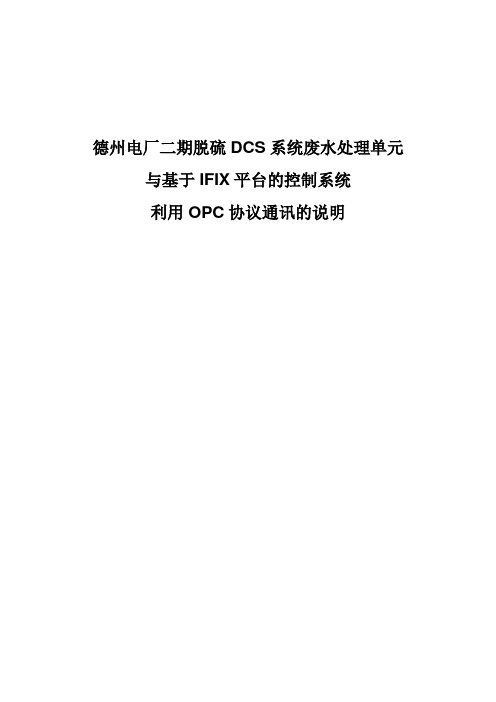
德州电厂二期脱硫DCS系统废水处理单元与基于IFIX平台的控制系统利用OPC协议通讯的说明概述: (3)一、硬件连接: (4)二、服务器端系统配置: (5)OPC SERVER端程序具体安装及配置步骤如下: (5)DCOM的配置 (8)P OWER T OOL配置工具的使用说明 (15)XDPS2.0OPC S ERVER数据项ID (20)运行OPC客户程序 (20)三、操作说明 (21)四、光盘说明 (21)概述:OPC(OLE for Process Control)作为一种工业通讯标准已广泛应用于工控领域,实现系统与系统之间平滑连接。
OPC规范是基于微软公司(Microsoft)的组件对象模型(COM)技术定义的一种满足工业控制需要的COM对象。
它分为两部分:客户端和服务器端。
服务器为客户端提供数据并接收来自客户端的输出数据。
服务器又分为进程内服务器、本地服务器和远程服务器三种。
进程内服务器就是一个动态连接库,客户程序运行时,将其加载,它与客户程序运行在同一进程地址空间中。
本地服务器是一个应用程序,它与客户程序运行在同一台机器上,在不同进程之间交换数据。
远程服务器与客户程序运行在不同的机器上,基于远程过程调用(RPC)交换数据。
XDPS 2.0 系统OPC 服务器可以是本地服务器,也可以是远程服务器。
在作远程服务器使用时,用户在服务器端一定要启动DCOM功能,并对本OPC服务器的权限做好设置,这部分内容将在后面详细描述。
OPC 服务器包括数据访问服务器、历史数据服务器、报警和事件服务器等,XDPS 2.0 系统OPC 服务器目前只包含数据访问服务器(Data Access OPC Server)。
XDPS 2.0 系统OPC 服务器支持的OPC协议是2.0版本。
在德州电厂二期脱硫DCS系统废水处理工程上,XDPS 2.0 系统OPC 服务器为远程服务器,被IFIX系统操作员站即客户端远程访问。
- 1、下载文档前请自行甄别文档内容的完整性,平台不提供额外的编辑、内容补充、找答案等附加服务。
- 2、"仅部分预览"的文档,不可在线预览部分如存在完整性等问题,可反馈申请退款(可完整预览的文档不适用该条件!)。
- 3、如文档侵犯您的权益,请联系客服反馈,我们会尽快为您处理(人工客服工作时间:9:00-18:30)。
OPC 客户端接口软件 V2.0 安装规范
最后在 InstallShield Wizard 对话框选择“完成”即可。
图 21
12
OPC 客户端接口软件 V2.0
使用说明书
浙江中控技术有限公司
OPC 客户端接口软件 V2.0 使用说明书
声明:
严禁转载本书的部分或全部内容。 在不经预告和联系的情况下,本说明书的内容有可能发生变更,请谅解。 本说明书所记载的内容,不排除有误记或遗漏的可能性。如对本书内容有疑 问,请与我公司联系。
图1 2
OPC 客户端接口软件 V2.0 安装规范
2) 安装画面随便弹出“欢迎”对话框中,点击“下一步(N)”;
图2
3) 接受软件许可协议;
图3
4) 选择安装文件路径,默认的是 C:\JXExtend,用户可根据实际情况自己选择目的地位置;
3
OPC 客户端接口软件 V2.0 安装规范
图4
5) 设定程序文件夹名称,默认的是“JXExtend”;
图 18
3 软件卸载说明
软件卸载前请首先确保该软件没有处在打开状态,如果已经打开了,请先关闭它,然后打开 “控制面板”,双击 "添加/删除程序", 在程序列表框里选择 "SUPCON JX-Extend", 单击"更改/ 删除"按钮,出现如下对话框:
图 19
在随后的提示框:选择“确定”,如下图
图 20 11
5
OPC 客户端接口软件 V2.0 安装规范
图8
9) 进入软件狗安装的“Welcome(欢迎)”界面之后,点击“Next”,以继续安装软件狗 的驱动程序。
图9
10) 程序复制结束,出现“Installation status(安装报告)”后点击“Next”,进入“Finished” 界面。
6
OPC 客户端接口软件 V2.0 安装规范
1.3 其它要求
1) 其它控制系统或智能设备应具有 OPC Server。 2) JX-300X 控制系统上位机安装了 JX-300X 监控和组态软件。 用户应熟悉 JX-300X 控制 系统和软件。 3) 软件运行需要软件狗,否则两小时后自动退出。
2 软件安装步骤
请按照安装向导的提示,一步一步执行安装。 1) 在安装包中找到 Setup.exe,鼠标左键双击此文件开始安装;
图5
6) 点击“下一步(N)”之后,出现如下图所示的“复制文件”进度界面;
4
OPC 客户端接口软件 V2.0 安装规范
图6
7) 上面的进度条进行到 100%时,安装程序会自动检测当前操作系统有没有安装软件狗驱 动,如果没有的话将自动为您安装它。
图7
8) 在语言选择框中选择“U.S.English”,
版 次: 发行日期: 印 数: 版 权:浙江中控技术有限公司所有
OPC 客户端接口软件 V2.0 安装规范
目录
1
安装环境 ............................................................................................................................. 2
7
OPC 客户端接口软件 V2.0 安装规范 图 12
13) 当进程进行到 100%时,出现如下图所示的欢迎界面;
图 13
14) 点击“Next”,出现如下所示的开始拷贝文件对话框;
8
OPC 客户端接口软件 V2.0 安装规范
图 14
15) 点击“NEXT”按钮后,出现正在载入安装文件信息条,如下图所示;
OPC 客户端接口软件 V2.0
安装规范
浙江中控技术有限公司
OPC 客户端接口软件 V2.0 安装规范
声明:
严禁转载本书的部分或全部内容。 在不经预告和联系的情况下,本说明书的内容有可能发生变更,请谅解。 本说明书所记载的内容,不排除有误记或遗漏的可能性。如对本书内容有疑问,
请与我公司联系。
1.2 原理简介
由于不同供应商对控制系统采用的通讯格式和数据结构都不一样,而我们的监控软件目前只能 对本公司的控制系统进行监控,要想使我们的控制系统能对其它控制系统和智能设备进行动态数据 的监控只能通过第三方软件。
OPC 客户端接口软件(又称 JXExtend)恰恰解决了监控软件的不足,实现方法为: ¾ 其它控制系统或智能设备提供的 OPC Server 将当前控制信息转化为标准的数据格式; ¾ OPC 客户端接口软件负责从相应的 OPC Server 中读取数据或者向 OPC Server 中写入数据, 并且把那些已被原控制系统或智能设备转化后的标准数据映射为控制系统相应的自定义变量; ¾ 再把从 OPC Server 中取到的已被转化为标准格式的数据通过以太网传输,写到控制系统自 定义变量中去; ¾ 控制系统再把写到自定义变量中的数据通过以太网传输,在监控软件中反映出来,实现对 其它控制系统或智能设备的监控。 工作原理图如下所示:
1.3 其它要求.............................................................................................................................2
2
软件安装步骤 ..................................................................................................................... 2
1
OPC 客户端接口软件 V2.0 使用说明书
1.1 OPC 简介
本软件采用了 OPC 技术,下面先对 OPC 作一简单的介绍: OPC 全称 OLE for Process Control, OLE 即 Object Link Embedded(对象链接与嵌入)。它是为 专门过程控制而设计的基于 OLE 技术的标准。它将访问现场设备的开发任务作为标准接口以服务器 形式透明地提供给用户(工控软件开发人员),使得用户可从底层的通信模块中解放出来,而专注于 工控软件的功能。 OPC 是一个与厂商无关的软件数据交换标准接口和规程。它主要解决过程控制系统与其数据源 的数据交换问题,可以在各应用之间提供一种透明的数据访问。 传统的工业过程控制中,软硬件是紧密结合的。而 OPC 的出现,打破了这一传统模式,它使得 硬件独立、软件开放。由于 OPC 技术的发展和应用,工业过程控制系统的开放性向前迈进了一大步。 本软件实现 OPC 客户端的功能,与 OPC 服务器传递数据,并把数据传递到 JX-300X、JX-300XP、 ECS-100、ECS-100X 等控制系统的下位机的自定义变量中去。
版 次: 发行日期: 印 数: 版 权:浙江中控技术有限公司所有
OPC 客户端接口软件 V2.0 使用说明书
目录
1.1 1.2 1.3
1.3.1 1.3.2 1.3.3 1.4 1.4.1 1.4.2 1.5
OPC简介 ................................................................................................................................. 2 原理简介................................................................................................................................. 2 OPC客户端接口软件使用环境 ............................................................................................. 4 硬件环境................................................................................................................................. 4 软件环境................................................................................................................................. 4 其它要求................................................................................................................................. 4 界面菜单的说明 ..................................................................................................................... 4 总体操作画面 ......................................................................................................................... 4 菜单项..................................................................................................................................... 5 OPC客户端接口软件的使用 ............................................................................................... 12
